
สารบัญ:
- ผู้เขียน John Day [email protected].
- Public 2024-01-30 13:03.
- แก้ไขล่าสุด 2025-01-23 15:12.


นี่คือจอยสติ๊กอาร์เคดที่ฉันทำ
จอยสติ๊กอาร์เคดนั้นทำมาจากศูนย์โดยใช้สวิตช์ไมโครโรลเลอร์ ไม่มีโมดูลจอยสติ๊กอาร์เคดที่สร้างไว้ล่วงหน้าก่อนใช้งาน ฉันได้รับแนวคิดนี้จากใครบางคนใน 2016 Maker Faire Singapore ซึ่งฉันจำได้ว่ามีคนทำสิ่งเดียวกัน ยกเว้นแต่ดีกว่าของฉันมาก
ปุ่มอาร์เคดเป็นปุ่มอาร์เคดปกติราคา $2 ธรรมดา แต่ดีกว่าสวิตช์สัมผัสทั่วไปของคุณ
ขั้นตอนที่ 1: เคสและอุปกรณ์อิเล็กทรอนิกส์
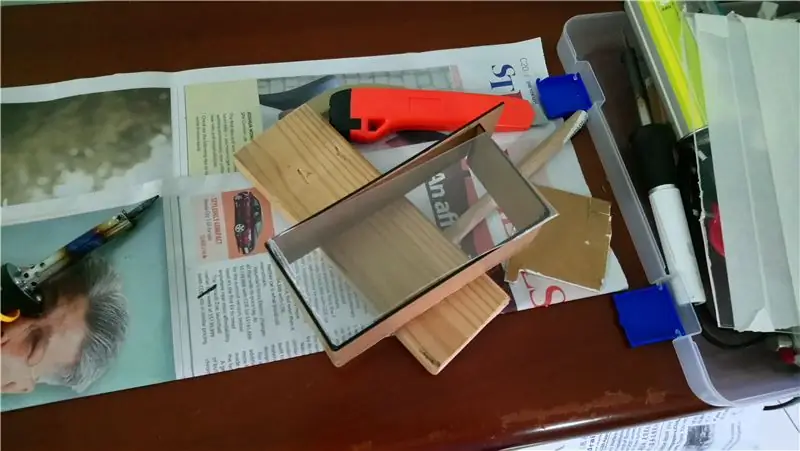



ตัวเคสทำจากชิ้นอะครีลิคเป็นหลัก ชิ้นสีดำ 1 ชิ้นงอ 4 ข้อต่อเพื่อทำด้านข้าง 1 ชิ้นเคลียร์ 1 ชิ้นปิดด้านล่าง ใช้ชิ้นส่วนสีขาวและพลาสติกใสอีกประเภทหนึ่ง (ไม่ใช่อะคริลิก เป็นพลาสติกบางๆ จากบรรจุภัณฑ์บางส่วน) เพื่อปิดด้านบนและติดตั้งจอยสติ๊กและปุ่มตามลำดับ
รูถูกตัดเป็นชิ้นพลาสติกด้านบนเพื่อยึดปุ่ม Arcade และสำหรับก้านของจอยสติ๊กเพื่อเลื่อนเข้าและใช้งาน
สำหรับการเดินสายฉันเชื่อมต่อสวิตช์และปุ่มทั้งหมดกับกราวด์โดยพื้นฐานแล้วปล่อยให้พินพิเศษเชื่อมต่อกับ gpio กับอินพุตพูลอัพสำหรับไมโครคอนโทรลเลอร์
ขั้นตอนที่ 2: จอยสติ๊ก



แท่งหลักของจอยสติ๊กคือเดือยไม้ตัดตามขนาดอย่างเหมาะสม
สวิตช์ลูกกลิ้งจะต้องติดกาวร้อนที่ด้านหลังของชิ้นอะครีลิคสีขาวที่ขอบของรูสำหรับเดือย
แนวคิดจะเป็นการติดกาวสวิตช์เพื่อให้เมื่อใดก็ตามที่แท่งเลื่อนขึ้น ลง ซ้ายหรือขวา สวิตช์ที่เกี่ยวข้องจะถูกกด วางสวิตช์ไว้ใกล้กันเพื่อที่ว่าเมื่อจอยสติ๊กเคลื่อนที่ในแนวทแยง (เช่น ขึ้น-ขวา) สวิตช์ 2 ตัวตามลำดับจะถูกกด
อย่างไรก็ตาม พึงทราบเพื่อปรับตำแหน่งของสวิตช์ (ใกล้กับรูมากแค่ไหน) ก่อนถึงมือ เพื่อความไวที่คุณต้องการ มิฉะนั้นคุณจะยุ่งมากเมื่อเปลี่ยน เมื่อพอใจแล้ว ก็สามารถประกอบเคสและไปยังขั้นตอนต่อไปได้
ขั้นตอนที่ 3: ไมโครคอนโทรลเลอร์และอุปกรณ์อิเล็กทรอนิกส์เพิ่มเติม



คุณสามารถใช้ไมโครคอนโทรลเลอร์ที่มีฟังก์ชัน HID (ควรเป็น USB เพราะมีกฎแบบมีสาย) เช่น Arduino Leonardo (แม้ว่าจะช้า) Teensy หรือ Bluetooth HID เช่น Adafruit Bluefruit EZ-key ในกรณีนี้ฉันใช้ Teensy 3.2
จดบันทึกการเดินสายสวิตช์อย่างถูกต้อง เมื่อคุณเลื่อนจอยสติ๊กไปในทิศทางเดียว แสดงว่าคุณกำลังกดสวิตช์ไปในทิศทางตรงกันข้าม (เลื่อนขึ้นกดสวิตช์ลง) ดังนั้นสวิตช์ลงควรจับคู่กับขึ้น ซ้ายแมปไปทางขวา ฯลฯ
เมื่อใช้ Arduino IDE ให้ใช้ฟังก์ชัน Keyboard.press() และ Keyboard.release() เพื่อจับคู่แต่ละปุ่มกับแต่ละคีย์ อย่าใช้ Keyboard.print() เพราะมันช้า
แนะนำ:
Arduino Keyboard Joystick Extender Box และ Sound Controller Thing โดยใช้ Deej: 8 ขั้นตอน

Arduino Keyboard Joystick Extender Box และ Sound Controller Thing โดยใช้ Deej: ทำไมฉันจึงต้องการเพิ่มจอยสติ๊กขนาดเล็กลงในแป้นพิมพ์เพื่อควบคุมองค์ประกอบอินเทอร์เฟซหรืองานขนาดเล็กอื่นๆ ในเกมและเครื่องจำลอง (MS Flight Sim, Elite: Dangerous, Star Wars: ฝูงบิน ฯลฯ) สำหรับ Elite: Dangerous ฉันเคย
ZERO DELAY USB JOYSTICK - การปรับเปลี่ยนอนาล็อกอัตโนมัติ: 5 ขั้นตอน

ZERO DELAY USB JOYSTICK - การปรับเปลี่ยนอนาล็อกอัตโนมัติ: นี่เป็นโครงการเพิ่มเติมสำหรับการปรับเปลี่ยนจอยสติ๊กแบบ True Analog Joystick Zero Delay USB Encoder คุณต้องแก้ไข ทดสอบ และปรับเทียบตัวเข้ารหัสในโปรเจ็กต์ก่อนหน้าให้สำเร็จก่อนที่จะเพิ่มอุปกรณ์นี้ เสร็จแล้วลงมือทำ
Arduino Based (JETI) PPM เป็น USB Joystick Converter สำหรับ FSX: 5 ขั้นตอน

Arduino Based (JETI) PPM เป็น USB Joystick Converter สำหรับ FSX: ฉันตัดสินใจเปลี่ยนตัวส่งสัญญาณ JETI DC-16 จากโหมด 2 เป็นโหมด 1 ซึ่งโดยพื้นฐานแล้วจะสลับคันเร่งและลิฟต์จากซ้ายไปขวาและในทางกลับกัน เนื่องจากฉันไม่ต้องการทำให้โมเดลของฉันพังเพราะสมองสับสนทางซ้าย/ขวา ฉันจึง
การเขียนโปรแกรม Micro:Bit Robot & Joystick:Bit Controller ด้วย MicroPython: 11 ขั้นตอน

การเขียนโปรแกรม Micro:Bit Robot & Joystick:Bit Controller ด้วย MicroPython: สำหรับ Robocamp 2019 ค่ายหุ่นยนต์ภาคฤดูร้อนของเรา คนหนุ่มสาวอายุ 10-13 ปีกำลังบัดกรี ตั้งโปรแกรม และสร้าง 'หุ่นยนต์น้ำหนักเกิน' ของ BBC micro:bit ตลอดจนการเขียนโปรแกรม micro:bit เพื่อใช้เป็นรีโมตคอนโทรล หากคุณอยู่ที่ Robocamp ให้เล่นสกี
วิธีการสร้าง 2 ผู้เล่น DIY Bartop Arcade ด้วยสล็อต Marquee Coin แบบกำหนดเองโดยใช้กล่องของ Pandora: 17 ขั้นตอน (พร้อมรูปภาพ)

วิธีการสร้าง 2 ผู้เล่น DIY Bartop Arcade ด้วยสล็อต Marquee Coin แบบกำหนดเองโดยใช้กล่องของ Pandora: นี่คือการสอนทีละขั้นตอนเกี่ยวกับวิธีการสร้างเครื่องอาร์เคดบาร์ผู้เล่น 2 คนที่มีช่องเหรียญแบบกำหนดเองที่สร้างขึ้นในกระโจม สล็อตเหรียญจะทำขึ้นเพื่อให้พวกเขารับเฉพาะเหรียญขนาดควอเตอร์ขึ้นไป อาร์เคดนี้ขับเคลื่อน
